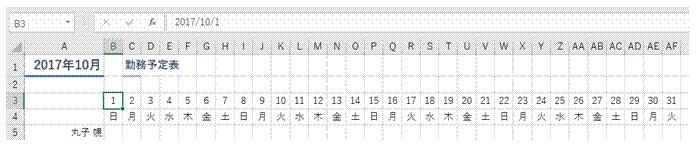
①作例では、年月日形式で入力されている日付を、表示形式で日にちのみの表示にしています
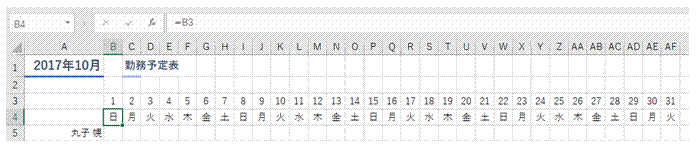
②作例の曜日表示は、日付のセルを参照して、それを表示形式で曜日のみの表示にしています
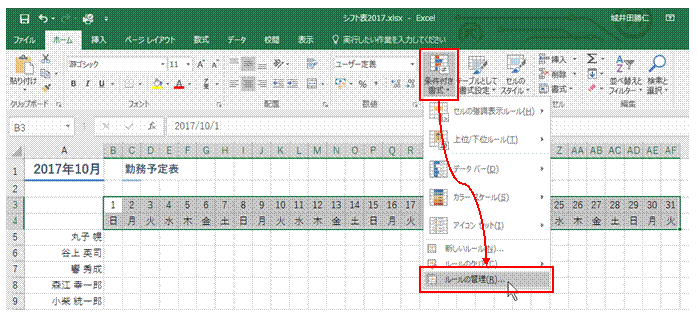
③日にちと曜日の表示されているセルすべてを選択してから、「ホーム」タブの「条件付き書式」→「ルールの管理」を実行します
複数の条件付き書式を設定するときには、「ルールの管理」が便利です。
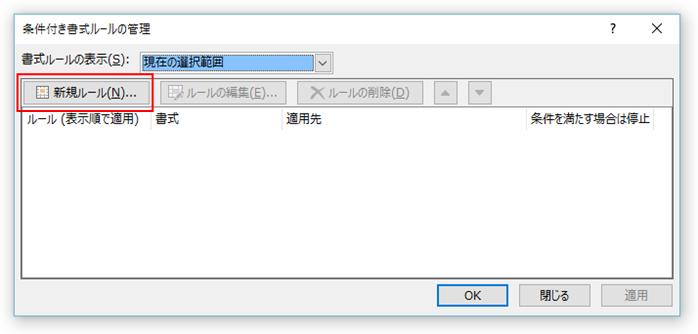
④「新規ルール」をクリックします
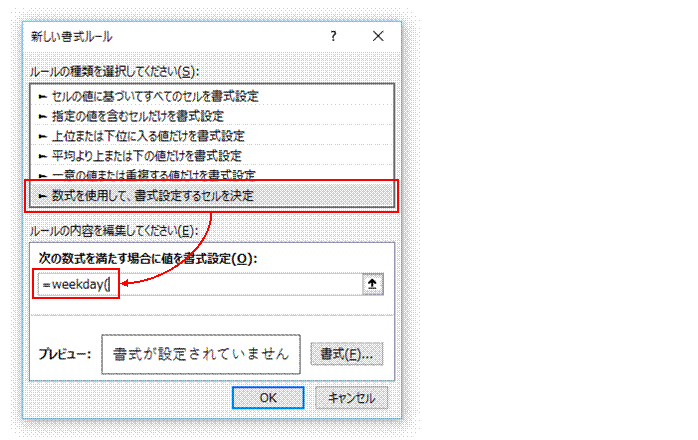
⑤「数式を使用して、書式設定するセルを決定」を選び、数式欄に半角で「=weekday(」と入力します
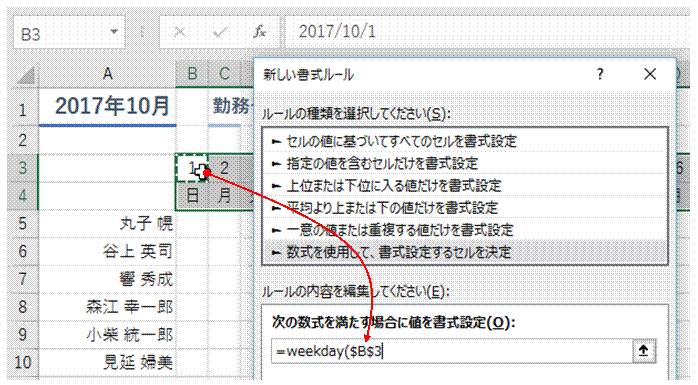
⑥選択中のセル範囲のアクティブセル(反転しているセル)をクリックで指定します
クリックしたセルの番地が、数式に追加されます。
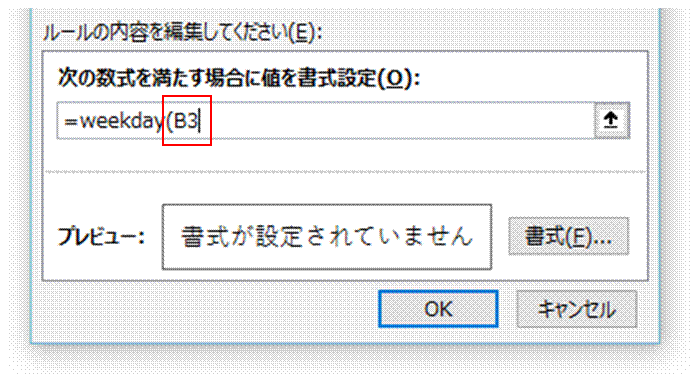
⑦F4キーを3度押して、追加されたセル番地を相対指定に変えます
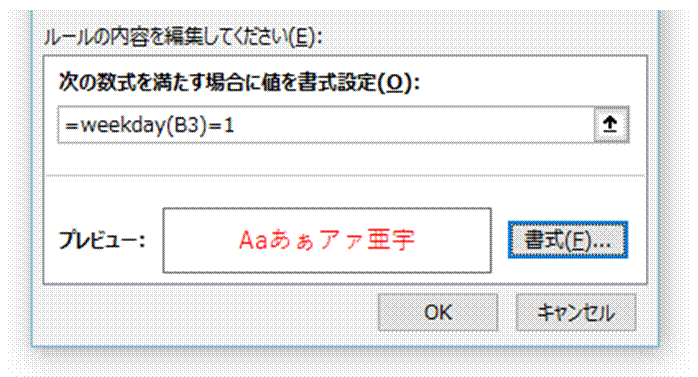
⑧半角の綴じ括弧と、「=1」を追加して条件式を完成させ、適用する書式を設定します
「OK」をクリックして、「ルールの管理」ダイアログボックスに戻ります。
※WEEKDAY関数は、引数「種類」の指定を省略すると、日曜日は1で表されます。
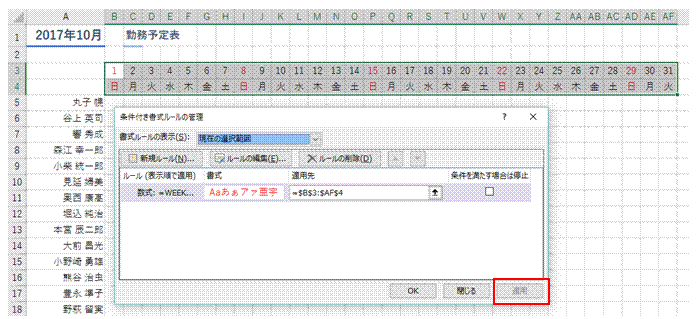
⑨「適用」をクリックして、設定した条件付き書式が正しく働くことを確認します
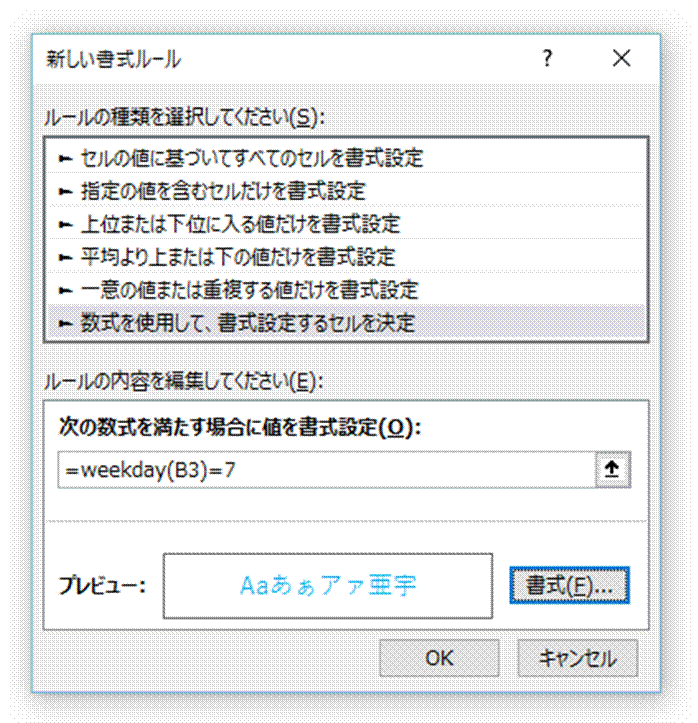
⑩もう一度「新規ルール」をクリックして、今度は土曜日のための条件付き書式を設定します
WEEKDAY関数は、引数「種類」の指定を省略すると、土曜日は7で表されます。
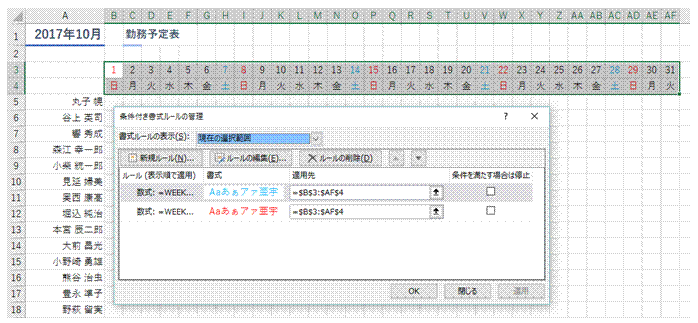
⑪「適用」をクリックして、2つの条件付き書式が正しく働くことを確認します
●日付の表示形式の変更や、土日の色分けの方法などを、シフト表のカレンダー作成で説明する動画です